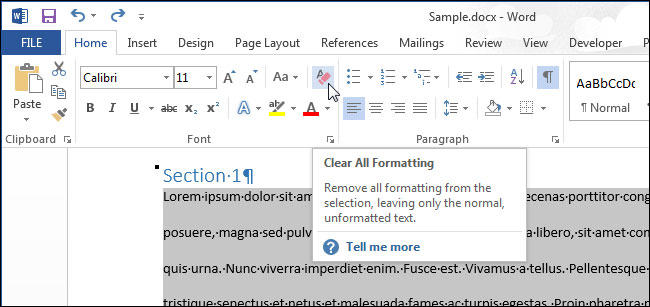Fonta krāsas mainīšana un teksta fragments, kas izceļ Microsoft Word

- 1117
- 244
- Lloyd O'Keefe
Ievads
Microsoft Word teksta redaktoram ir daudz unikālu funkciju, kas palīdz lietotājam strādāt ar jebkura sējuma dokumentiem. Papildus standarta formatēšanai programmā varat izcelt visu tekstu vai tā fragmentus ar vairākām iespējamām iespējām. Piemēram, jūs varat mainīt fonta krāsu, izcelt to ar taukiem vai slīprakstu. Līdztekus tam ir iespēja uzsvērt, šķērsot vai krāsot tekstu ar noteiktu marķieri. Ja nepieciešams, tiek nodrošināta funkcija, lai mainītu atsevišķas zonas krāsu. Apsveriet visa veida metodes, kas ļauj ne tikai pamanīt informācijas bloku, bet arī noņemt atlasi, kas pastāv vārdā. Sniegtie ieteikumi veiks visas manipulācijas tikai dažos soļos.

Teksta formatēšana ir viena no galvenajām redaktora funkcijām
Krāsu maiņa
Vārda redaktoram ir daudz noderīgu rīku, kas palīdz lietotājam ātri un efektīvi formatēt pat tilpuma dokumentus. Teksta izvēli var veikt, izmantojot īpašu paneli, kas aprīkots ar vairākiem rīkiem, kas palīdz veikt nepieciešamo teksta formatējumu. Tāda veida redaktors parādās pēc tam, kad lietotājs piešķir vismaz vienu vārdu. Turklāt jūs varat redzēt šo mazo paneli konteksta izvēlnē, kas notiek ekrānā pēc noklikšķināšanas ar pareizo peles pogu dokumenta fragmentā.
Lai mainītu vārdu fonta krāsu vārdā, ir jāizceļ vēlamā dokumenta daļa, kas jāmaina tālāk. Pēc tam kursors no nelielas rīkjoslas atlasiet optimālo diapazonu, kas tiks krāsots ar visiem burtiem un rakstzīmēm. Ja nepieciešams, lietotājs var līdzīgi mainīt teksta krāsu. Parametrs "Krāsa" satur visus esošos risinājumus.
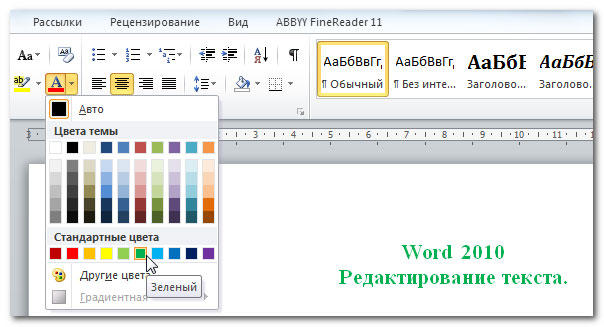
Microsoft Word redaktors ļauj viegli un kvalitatīvi formatēt lielus informācijas apjomus, izmantojot īpašus rīkus, izmantojot atsevišķas tēmas, kas nodrošinās modernu izskatu jebkuram dokumentam. Iesācēju lietotājam ir noderīgi zināt, ka tēma vārdā ir milzīgs komandu saraksts, kas var mainīt krāsu shēmu, kas sastāv no noteikta kopas, fontiem un vispārīgā principa, kas veido tikai vienu klikšķi. Tas viss kopā ļauj jums pārveidot dokumentu tikai dažos brīžos, mainīt ne tikai tekstu, bet arī daudzus citus elementus.
Krāsu izvēle atsevišķā dokumenta fragmentā
Lai krāsu sadalījums neattiecas uz pašu fontu, bet gan teritoriju, kas ieskauj norādītā fragmenta telpu, lietotājam ir jāiet uz "mājas kategoriju", starp citiem rīkiem, lai izvēlētos bultiņu, kas atrodas kritienā -drukas izvēlne netālu no līnijas "krāsa". Šīs manipulācijas izraisa komandu vārdos, kas tieši maina gammu pašu atlasi.
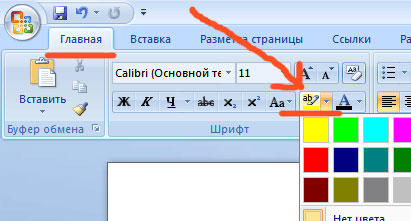
Lietotājam ir jānorāda vēlamā krāsu shēma, pēc tam ar kursoru ieskicējiet vēlamo dokumenta fragmentu. Pēc tam tieši šī daļa tiks atšķirta ar noteiktu krāsu.
Atgrieziet fonu, lai atgrieztos standarta tips.
Izvēlētās darbības atcelšana
Lai noņemtu daudzkolētu izcelšanu vārdā, vajadzētu tieši tās pašas darbības, kādas tā tika piemērota. Viss, kas nepieciešams, lai strādātu ar fonta vai apkārtnes izlaišanu, atrodas vienā cilnē ar nosaukumu "Home". Noņemiet taukus un slīprakstu no dokumenta, jo īpaši Centrālās izvēlnes pogas, jo īpaši "G" un "K", tiks noņemta tauki un slīpraksts, jo īpaši "G" un "K". Tiesa, pirms izvēles maiņas un noņemšanas jums ir “jāparāda” datoram vietā, kas ir pakļauta formatēšanai. Palīdziet noņemt pogas "bez krāsas" un "automātiskā" krāsu. Mainīt formatēšanas stilu jāizmanto, izmantojot parasto stila komandu.
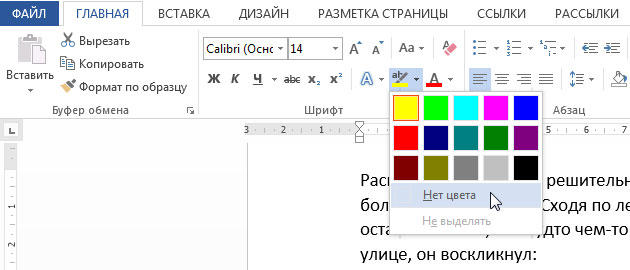
Secinājums
Lai strādātu Microsoft Word redaktorā, izņemot visas citas noderīgās pogas un komandas, jums jāzina par ļoti vienkāršu un ērtu pogu "noņemiet visu formatēšanu" esamību ". Tā ir viņa, kas palīdz atbrīvoties no visām iepriekš izgatavotajām izrakstītajām un atzīmēm. Cilnē "Galvenais" to var atrast vārdā. Tomēr jāņem vērā, ka šī komanda noņems visu, atstājot dokumentu (klātbūtnes gadījumā) teksta krāsu izvēli.